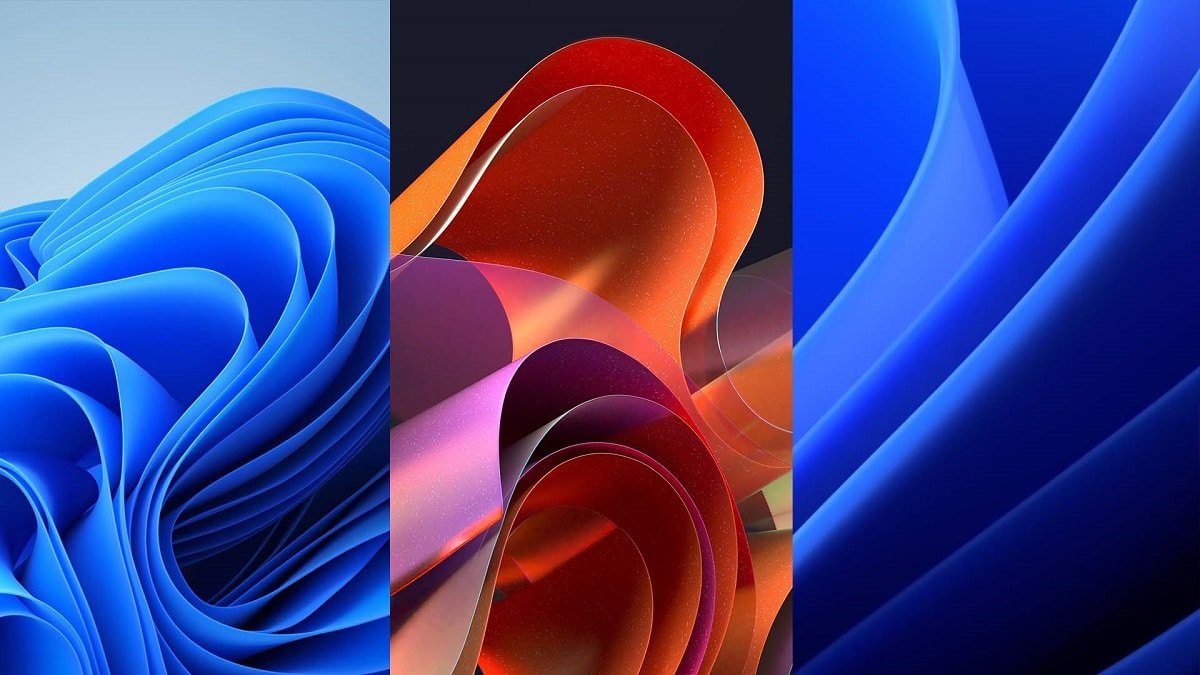
Karaniwang may problemang lumitaw sa aming Windows computer paminsan-minsan. Ang isang sitwasyon na alam na ng marami ay hindi nito ako pinapayagang magsulat sa Windows search engine. Ito ay isang problema na maaaring mangyari sa alinman sa mga bersyon ng operating system at ito ay isang bagay sa pinaka nakakainis. Ano ang dapat gawin sa ganitong uri ng sitwasyon?
Mayroong isang bilang ng mga solusyon na maaari naming subukan kapag ito ay hindi nagpapahintulot sa akin na magsulat sa windows search engine. Ito ay isang problema na malinaw na naglilimita sa amin kapag gumagamit ng aming computer, kaya mahalagang malutas ito sa lalong madaling panahon. Sa kabutihang palad, mayroong isang bilang ng mga pagpipilian na magagamit sa bagay na ito. Salamat sa kanila ang lahat ay dapat gumana muli.
Nag-compile kami ng isang serye ng mga solusyon na maaari naming ilapat sa aming Windows computer sa ganitong uri ng sitwasyon. Kung hindi nito ako papayagan na mag-type sa Windows search engine, ang pinaka-normal na bagay ay ang isa sa mga solusyong ito ay ang nagbibigay-daan sa iyong magsulat muli sa nasabing search engine sa iyong PC. Ang mga ito ay mga simpleng solusyon, na hindi nangangailangan ng pag-install ng anuman, ngunit sa halip ay mga aksyon na magagawa natin sa mismong computer sa simpleng paraan. Kaya't mainam na subukan ang lahat ng ito at makita kung alin ang gumagana sa iyong partikular na kaso.

I-restart ang iyong computer
Magsisimula tayo sa pinaka-halatang solusyon, ngunit ngayon ay patuloy itong gumagana nang perpekto sa harap ng anumang problema na maaaring lumitaw sa alinman sa mga bersyon ng Windows. Maraming beses na ito ay isang problema na lumitaw sa mga proseso ng PC o ang mga programa na nasa loob nito. Samakatuwid, kung i-restart natin ang computer, hihinto ang mga prosesong ito at pagkatapos ay magre-restart ang mga ito. Nangangahulugan ito na ang proseso kung saan nangyari ang error ay ire-restart din, isang bagay na dapat makatulong na tapusin ang nakakainis na error na ito.
Samakatuwid, mag-click sa icon ng pagsisimula at pagkatapos ay sa icon ng pag-shutdown. Sa mga opsyon na lumabas, pinili naming i-restart ang computer. Ito ay isang proseso na tatagal ng ilang minuto. Pagkatapos ay dadalhin tayo nito sa home screen, kung saan ilalagay natin ang ating password sa pag-access (kung mayroon tayo) at babalik tayo sa desktop ng ating computer. Maaari na nating subukang magsulat ng isang bagay sa Windows search engine. Malamang, hahayaan na tayong gawin ito, para magamit natin ito nang walang anumang problema. Kung hindi ito ang kaso, may iba pang mga solusyon na susubukan.
mga utos sa pagkumpuni

Kapag hindi nito ako pinapayagang mag-type sa windows search engine, may ilang utos sa pag-aayos na makakatulong sa amin upang malutas ang problemang ito sa aming computer. May mga pagkakataon na maaaring mangyari ang error na ito pagkatapos mag-install ng update sa system o kung gumagamit kami ng third-party na antivirus, halimbawa, na nagdudulot ng mga problema sa compatibility. Bagama't sa maraming mga kaso na may isang serye ng mga utos sa pagkumpuni sa mismong computer, gagawin naming posible na magamit muli ang search engine na ito. Ang mga utos sa pag-aayos na kailangan nating gamitin at ang mga hakbang na dapat sundin ay ang mga sumusunod:
- Pindutin ang Control, Shift, Esc key sa parehong oras.
- Pagkatapos ay bubukas ang window ng task manager.
- Piliin ang tab na File.
- Ngayon pumunta sa opsyon na Patakbuhin ang bagong gawain.
- Lagyan ng check ang kahon na nagsasabing Likhain ang gawaing ito na may mga pribilehiyong pang-administratibo.
- I-type ang CMD at i-click ang OK.
- Kopyahin ang sumusunod na mga utos nang paisa-isa at pindutin ang Enter:
- DISM / Online / Cleanup-Image / CheckHealth
- DISM / Online / Cleanup-Image / ScanHealth
- DISM / Online / Cleanup-Image / RestoreHealth
Ang pinaka-normal na bagay ay kapag naipasok mo ang mga utos na ito sa nasabing console, babalik sa normal ang lahat. Iyon ay, magagawa mong magsulat muli sa search engine sa Windows tulad ng dati. Kaya ang nakakainis na bug na ito na nakakaapekto sa amin ay naalis na ngayon, sa kabutihang-palad. Ito ay isang simpleng solusyon, na hindi kukuha ng masyadong maraming oras, kaya ito ay isang bagay na sulit na subukan sa lahat ng oras.
Muling pag-install ng mga app
Maraming mga beses, ang nakaraang solusyon ay hindi sapat, kaya maaari naming sundin ito sa isang pangalawang hakbang o bahagi. Ito ay tungkol sa muling pag-install ng mga app. Gaya ng nasabi na natin, may mga pagkakataong hindi nito ako pinapayagang mag-type sa Windows search engine, ito ay isang pagkabigo dahil sa isang update o paggamit ng isang app sa operating system. Kaya't ang ikalawang bahaging ito ay magbibigay-daan sa amin na magpatuloy ng isang hakbang at sa wakas ay malutas ang error na ito. Ang mga hakbang na dapat sundin ngayon ay:
- Pindutin ang Control, Shift, Esc key sa parehong oras.
- Pagkatapos ay bubukas ang window ng task manager.
- Piliin ang tab na File.
- Ngayon pumunta sa opsyon na Patakbuhin ang bagong gawain.
- Lagyan ng check ang kahon na nagsasabing Likhain ang gawaing ito na may mga pribilehiyong pang-administratibo.
- I-type ang powershell at i-click ang ok.
- Kopyahin at i-paste ang mga sumusunod na command nang paisa-isa at pindutin ang Enter key:
- Get-AppXPackage -AllUsers |Where-Object {$_.InstallLocation -like "*SystemApps*"} | Foreach {Add-AppxPackage -DisableDevelopmentMode -Register "$($_.InstallLocation)\AppXManifest.xml"}
- Get-AppXPackage -AllUsers | Foreach {Add-AppxPackage -DisableDevelopmentMode -Register "$($_.InstallLocation)\AppXManifest.xml"}
- $manifest = (Get-AppxPackage Microsoft.WindowsStore).InstallLocation + '\AppxManifest.xml' ; Add-AppxPackage -DisableDevelopmentMode -Register $manifest
Ang mga utos na ito ay dapat na kopyahin sa verbatim dahil narito ang mga ito, upang makatiyak kami na ang tamang utos ay ginagamit para sa prosesong ito. Karaniwan, kapag naipasok na natin ang mga utos na ito, malulutas ang lahat, kaya gumagana na muli ang search bar sa Windows. May mga pagkakataon na nakakakuha kami ng ilang mga mensahe ng error kapag ginagamit ang mga solusyong ito sa PC, ngunit sa karamihan ng mga kaso ito ay isang bagay na gagana nang maayos.
Huwag paganahin ang Bing mula sa start menu

Ang isang dahilan kung bakit hindi ako papayag na mag-type sa Windows Finder ay maaaring may mga problema sa Bing sa Start screen. Maaaring lumitaw ang mga problema sa compatibility, na siyang pumipigil sa amin na gamitin nang normal ang browser ng computer. Sa sitwasyong ito, isang bagay na maaari naming gawin ay huwag paganahin ang Bing mula sa start menu ng computer. Ito ay isang bagay na makakatulong sa atin sa maraming pagkakataon. Ang mga hakbang na dapat nating sundin ay:
- Pindutin ang Windows + R key upang buksan ang Run on PC window.
- I-type ang regedit at i-click ang OK upang buksan ang Registry Editor.
- Magbigay ng mga pahintulot ng admin.
- I-type ang command Computer\HKEY_CURRENT_USER\SOFTWARE\Microsoft\Windows\CurrentVersion\Search
- Hanapin ang folder ng Paghahanap at i-click ito.
- Gumawa ng bagong registry entry sa loob nito, na dapat tawaging BingSearchEnabled
- Mag-click dito upang i-edit ang halaga nito.
- Isulat ang numero 0 sa popup window bilang halaga ng folder na ito.
- Sa parehong folder na iyon, i-double click ang CortanaConsent.
- Sa pop-up window, i-type ang numero 0 sa kahon na tinatawag na Value data.
Kapag nagawa mo na ito, sinusubukan naming muli upang makita kung gumagana ang Windows search engine na ito. Tulad ng nakikita mo, sa maraming mga kaso ang nakakainis na error na ito ay nalutas na at maaari naming gamitin ang search engine sa aming computer nang normal. Kaya't magagawa na namin ngayon ang mga paghahanap na gusto namin nang walang anumang problema. Kapag nagawa mo na ang mga pagbabagong ito, i-restart mo muna ang computer para talagang tumakbo sila, may mga pagkakataong hindi ito nangyayari.
tanggalin ang keyboard

Ang sumusunod na solusyon ay isa pang karaniwang gumagana nang maayos para sa problemang ito sa operating system. kung ano ang ating gagawin ay alisin ang keyboard, upang muling i-install ito sa ibang pagkakataon. Ito ay isang bagay na maaari nating gawin kung ang mga nakaraang solusyon ay hindi natapos sa paglutas ng problemang ito sa Windows. Muli, ang mga hakbang ay hindi masyadong kumplikado, kaya ito ay isang bagay na maaaring subukan ng lahat. Ang mga hakbang na dapat sundin ay ang mga:
- Buksan ang mga setting ng operating system.
- Pumunta sa Oras at wika.
- I-tap ang Rehiyon at wika.
- Mag-click sa Language para ipakita (Spanish) at pagkatapos ay sa Options.
- I-click ang opsyon para Magdagdag ng keyboard.
- Kapag naidagdag na iyon, mag-click sa keyboard na mayroon ka na sa iyong computer.
- Mag-click sa opsyon na Alisin na lalabas sa tabi ng nasabing keyboard.
- Isara ang configuration window at mula sa task bar piliin ang keyboard (mag-click sa text na nagsasabing ESP, sa tabi ng oras at petsa).
- Suriin kung naayos nito ang problema. I-reboot ang PC sa maraming pagkakataon para magkabisa ang pagbabagong iyon.
- Pagkatapos ay baligtarin ang proseso at idagdag ang orihinal na keyboard pabalik.
Ang pagpapalit ng keyboard na ito ay isang bagay na karaniwang gumagana nang maayos. Maraming beses, ang dahilan kung bakit ang search engine sa Windows ay hindi gumagana o hindi nagpapahintulot sa amin na magsulat dito, ito ay isang problema sa keyboard na ginagamit. Samakatuwid, ang pagpapalit ng keyboard o pagdaragdag ng isa pa ay karaniwang isang bagay na nagpapahintulot sa amin na wakasan ang nasabing problema sa operating system. Sa ganitong paraan, magagamit namin muli ang search engine sa operating system kahit kailan namin gusto. Kaya ito ay isang simpleng solusyon, ngunit isa na kadalasang epektibo sa maraming mga kaso.